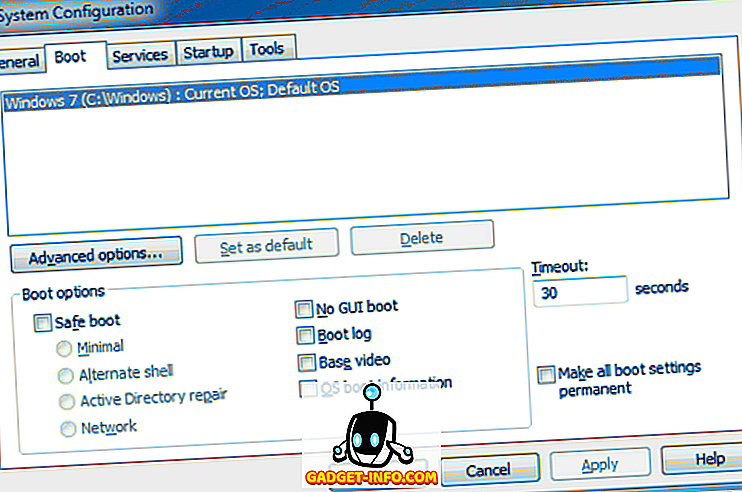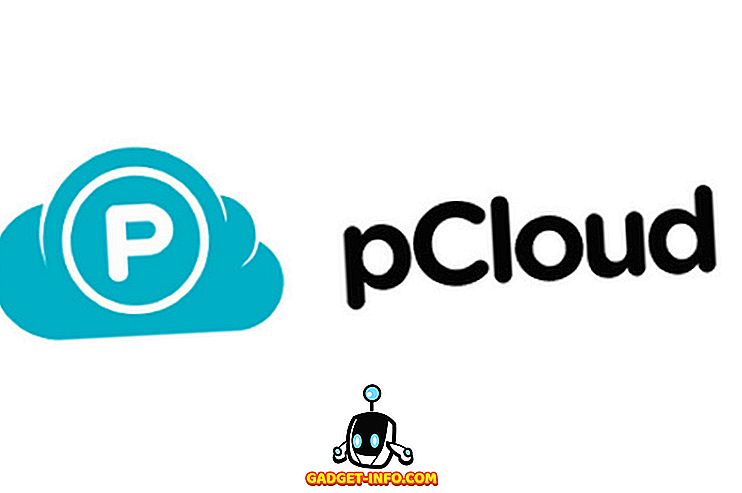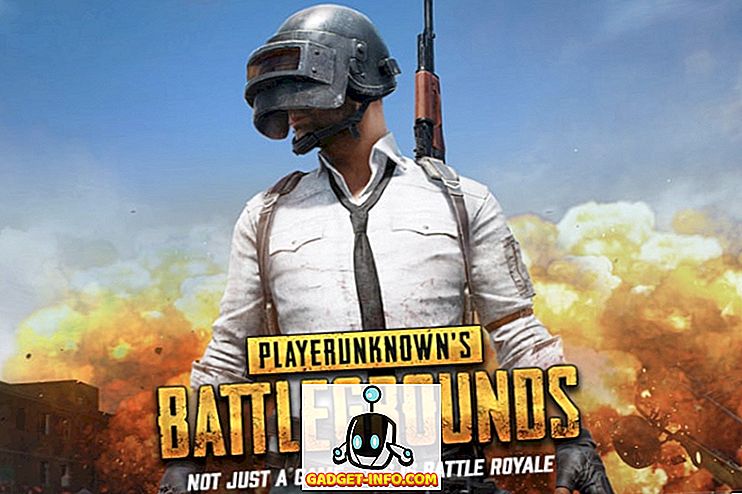Võitlus royal žanr puhus eelmisel aastal, varsti pärast avatud beeta vabastamist PlayerUnknown's Battlegrounds, paremini tuntud kui PUBG, PC. Mängu edu ajendas mitmeid teisi arendajaid vabastama oma lahingukarikad, millest igaühel on oma ainulaadne väände asjade gameplay poolel. Asjad lendasid veelgi edasi, kui need mängud liikusid mobiilseadmetele ja nende vaba mängimise mudel mängis suurt rolli mängude nii populaarseks muutmisel. Partiist välja paistab PUBG Mobile praegu valitsevaks meistriks, üle 100 000 allalaadimise Google Play poest . Nüüd on palju, et te nõustute, et puutetundliku ekraani mängimine ei ole kõik intuitiivne ja see ei tundu nii rahuldav kui hiire ja klaviatuuri kasutamine. Arvestades aga asjaolu, et mitte kõik ei ole nõus maksma PUBG-st arvutis või on piisavalt suur arvuti, et mängu mängida, siis ei jäta teid palju valikuid või tundub. Niisiis, kui te olete mõelnud, kuidas sa saad mõlema maailma parimad, oleme sulle kaetud. PUBG Mobile'i esitamine arvutil on järgmine:
Mängi PUBG Mobile'i oma arvutis
Enne kui me alustame samm-sammult juhendajaga, saame ühe asja otse - PUBG Mobile ei tööta Windowsis PC-d ja nõuab töötamiseks Android-emulaatorit . Kuigi Windowsi arvutite jaoks on üsna vähe Android-emulaatoreid, ei ole kõik neist võimelised PUBG Mobile'i käivitama, mõnede ees seisvate jõudlusprobleemidega ja teised ei toeta täpset võtmete kaardistamist. Õnneks on arendaja Tencent Games välja andnud oma emulaatori - Tencent Gaming Buddy (allalaadimise), mis juhib PUBG Mobile'i Windowsi arvutites ilma konksuta. Siin vaatleme, kuidas saate oma arvutisse seadistada Tencent Gaming Buddy emulaatori ja tõsta esile optimaalsed seaded, mida peaksite mängu sujuvaks käivitamiseks kasutama.
Kuidas luua Tencent Gaming Buddy
Tencent Gaming Buddy, kes õigustatult väitis, et see on PUBG Mobile'i parimad emulaatorid, on suhteliselt lihtne kasutada. Alustamiseks peate selle lingi alt üles laadima ja installima emulaatori Windowsi arvutisse.

Seadistusprotsess on üsna lihtne ja arusaadav; lihtsalt käivitage .exe-fail ja häälestusviisard viib teid läbi protsessi . Seadistamise käivitatav installeerib kõigepealt emulaatori oma süsteemile, mille järel laaditakse alla PUBG Mobile.

Parima jõudluse jaoks kohandage emulaatori seadeid
Mängu allalaadimise ajaks saate seadistada emulaatori, et tagada teie süsteemi optimaalne jõudlus, kuna vaikeseaded ei paku parimat tulemust. Selleks klõpsa emulaatori avalehe ekraani paremas ülanurgas asuvale hamburgeri menüüle ja puuduta valikut "Seaded".

Seadete valikul peate parima tulemuse tagamiseks tegema järgmised muudatused:
- Seadistuskeskuse vahekaardil „ Põhitõed ” ei pea te jõudluse parandamiseks olulisi muudatusi tegema, kuid saate valida, kas soovite käivitada emulaatori Windowsi käivitamisel või mitte . Valik on vaikimisi sisse lülitatud ja kui teil on vanem arvuti või sul ei ole SSD-d, soovitan teil selle võimaluse välja lülitada, et emulaatoril ei oleks mingit mõju käivitamise / taaskäivitamise ajale. arvutisse.

- Vahekaardil "Mootor" peate sisse lülitama "Peamise tähtsusega GPU" seadistuse, et tagada, et emulaator kasutab oma süsteemis spetsiaalset GPUd, mis parandab oluliselt jõudlust. Kui sul ei ole spetsiaalset GPU-d, siis seadistuse sisselülitamine ei mõjuta jõudlust.

- Valige rippmenüüst „Mälu” kõrgeim mäluseade, valige rippmenüüst „Protsessor” maksimaalselt saadaval olevad südamikud ja määrake eraldusvõime vastavalt oma isiklikele eelistustele.


Minu katses leidsin ka, et madalaima võimaliku DPI valimine rippmenüüst „DPI” avaldab ka tulemustele positiivset mõju. Kui olete seadete muutmise lõpetanud, peate seadistuste jõustamiseks emulaatori uuesti käivitama, kuid veenduge, et pärast allalaadimist on taaskäivitatud või peate alustama mängu allalaadimist nullist.
Reguleerige parimaid tulemusi mängus
Nüüd, kui olete mängu alla laadinud ja olete juba optimaalsed seaded rakendanud, saate mängu käivitada. Mängu esmakordsel käivitamisel näete emulaatori paremal pool juhtpaneeli, mis loetleb kõik klaviatuuri ja hiire juhtelemendid, et mängida. Kuigi enamik arvutimängijaid on juhtseadmetega tuttav, kui te pole kunagi arvutil tulistamismängu mänginud, soovitaksin ma tungivalt, et te läheksite läbi kontrolli ja mäletate neid nii hästi kui võimalik. Paneeli saab kergesti peita, kui seda ei kasutata.

Nüüd saate sisse logida oma Twitteri või Facebooki kontole, et sünkroonida oma PUBG Mobile andmeid või mängida külalisena, kui te ei soovi oma kontole sisse logida. Pange tähele, et kui logite sisse samade volituste abil, mida kasutasite oma telefonis, kantakse kõik teie PUBG Mobile'i konto andmed edasi emulaatorisse ja statistika jääb sünkroonituks, olenemata sellest, millist platvormi sa mängu mängid.

Üks, kuhu olete sisse loginud, saate kohandada mängu seadeid vastavalt oma eelistustele ja vastavalt teie süsteemi võimalustele. Minu süsteemis on Intel Core i7-7700HQ, millele on lisatud Nvidia GeForce GTX 1050Ti ja 16 GB RAM ning kasutan järgmisi seadeid:

Nende seadistustega töötab mängus minu süsteemis küllaltki väikesed stuttid ja viivitus siin ja seal, mida on oodata, sest mängime mängu emulaatoril. Ära oota, et mäng jookseb nii hästi kui see töötab tipptasemel nutitelefonil, isegi kui teil on arvutit toiteseadmega tipptasemel riistvara . Kuna Tencent Gaming Buddy emulaator on ikka veel beeta, on tal oma õiglane osa probleemidest.
Samuti võite soovi korral muuta juhtimissüsteeme, klõpsates mängusätete menüü vahekaardi „Juhtelemendid“ vasakus nurgas asuvat nuppu „Kohanda”.

Teine asi, mida soovite enne mängude mängimist kohandada, on tundlikkus. Minu kogemuste kohaselt on vaikimisi tundlikkuse seaded minu jaoks mulle liiga tundlikud ja ma vähendasin neid tunduvalt, et muuta kaamera pioneerimine, ADS ja ulatuse tundlikkus veidi paremini juhitavaks.

Kui olete kõik oma soovide järgi kohandanud, saate hüpata otse mängu ja lõbutseda mängida PUBG Mobile'i oma arvutis. Pange tähele, et mänguruumi taseme säilitamiseks sobivad emulaatorit kasutavad mängijad ainult teiste emulaatorit kasutavate mängijatega ja kuigi mäng võimaldab teil sisestada vasteid oma sõpradega, kes mängivad mobiilseadmetes, võivad teie sõbrad leida klaviatuuri ja hiirt kasutavate mängijate vastu.
Play PUBG Mobile oma arvutis ja haarake see kana õhtusöök
Noh, see ümardab PUBG Mobile mängimise arvutis. Tencent Gaming Buddy on kahtlemata parim emulaator PUBG Mobile'i käivitamiseks seal ja kuigi on olemas ka teisi populaarseid Android-emulaatoreid, nagu Bluestacks ja Nox, ei paku nad samasugust suhteliselt vedelat mängukogemust, mida te saaksite Tencenti Gaming Buddy . Kui te kasutate teisi emulaatoreid, siis võib tekkida ka mõningaid küsimusi juhtimisseadiste ja juhtimiskaardistamisega, nii et see on parim, kui jääte Tencent Gamdy Buddyga, kui PUBG Mobile on kõik, mida soovite mängida. Teised emulatorid võivad olla mõne teise mängu jaoks paremad, kuid nad ei sobi PUBG Mobile'i mängimiseks.
Nii et nüüd, kui teate, kuidas mängida PUBG Mobile'i arvutil, kas sa arvad, et suudate mängu parandada ja mängida? Jagage oma kogemusi alltoodud kommentaarides Tencent Gaming Buddy'ga ja kui teil tekib probleeme, teeme oma parima, et pakkuda lahendusi mis tahes probleemidele, millega PUBG Mobile teie arvutis töötab.